こんにちは。確定申告が終わり、いつものペースを取り戻しつつある連久実子です。
2022年9月15日追記:
このページで紹介している手続き方法より簡単に「所得税・消費税の納税地の異動に関する届出手続」の提出と同等の手続きを行う方法がありました。詳細は下記のページに記載しています。
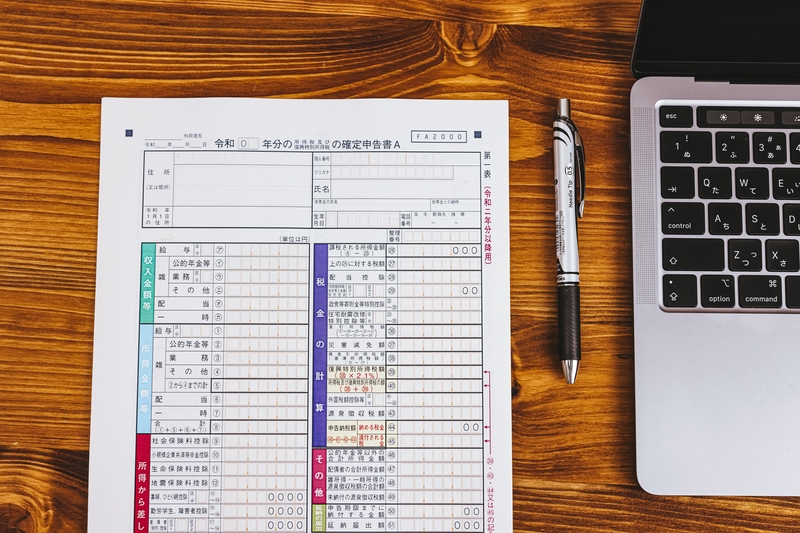
e-Taxとマイナンバーカードを使うと青色申告がとっても簡単だった
個人事業主の皆さんは、いつも確定申告にどれ位時間をかけられているでしょうか?
私は今年から「青色申告」にしたのですが、個人事業主仲間から「青色申告は白色より書類作成が面倒だよ〜」と聞かされていたので、いつもより一層後回しにしていました(^_^;)
しかし、クラウド会計ソフトfreee上を使ってみたところ、白色申告と同じ位の時間で申告書類を作成することができました。かかった経費や売上は、月ごとに入力しているため、確定申告の書類作成の際には
- 事務所(件自宅)の支払い先・年間賃料などの記入
- 国民年金・国民健康保険の年間支払額などの記入
- 契約している生命保険の年間保険料などの記入
- 源泉徴収されている収入の支払い先・源泉徴収額などの記入
のみ入力すればよく、約2時間ほどで書類作成が完了しました。(個人により入力項目は異なります。)
さらに「freee」は、e-Taxソフトによる電子申告にも対応しているため、マイナンバーカードとカードリーダーを用意すれば自宅から一歩も出ずに確定申告書類を提出することができます。
化粧して、税務署へ行って、並んで、書類を提出して、また自宅へ戻って仕事を再開するとなると、所要時間は3時間。時間がだいぶ節約できました!
これを読んで、確定申告の電子申告に興味をもたれた方は、下記を参考にしてくださいね。
【クラウド会計ソフトfreeeについて】
FAQがかなり充実しているので、経理の知識が皆無の私でも簡単に使うことができました。さらに、FAQでもわからないことがあればチャットで質問もできます。
![]()
【マイナンバーカードの申請方法】
いちいち証明写真をとりにいかなくても、顔写真をスマホでとってそのままスマホで申請までできます。
【マイナンバーカード用カードリーダー】
読み取れればなんでもいいのですが、購入当初一番安くて口コミが良かったので。。
そして、ここからが本題です。
フリーランスにかかわらず、事業主は引っ越しをして納税地が変更になった場合、「所得税・消費税の納税地の異動に関する届出手続」を出す必要があります。提出期限は、国税庁サイトでは「納税地の異動があった後、遅滞なく提出してください。」とあります。
引用:[手続名]所得税・消費税の納税地の異動に関する届出手続|国税庁
e-Taxとマイナンバーカードによる手続きの簡単さに味をしめた私。「納税地の変更手続きも楽ににできるんじゃないか」と思いました。
多くのサイトでもe-Taxを使うとより簡単に手続きができると書かれているのですが、手続き手順の詳細が書かれているサイトはない。。ということで、実際にやってみました!
e-Taxソフトのインストール
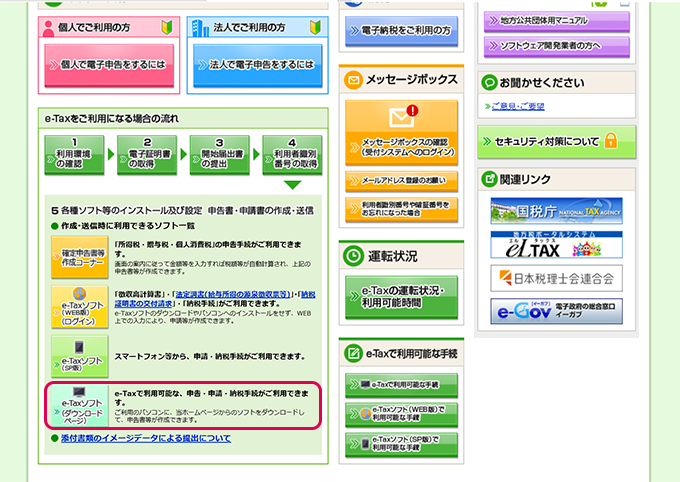
まずはe-Taxサイトへアクセスします。そうすると、左下に「e-Taxソフト(ダウンロードページ)」というリンクがありますので、ここをクリックします。
ちなみに、e-Taxソフトを利用するには以下の環境を用意する必要があります。(2018年4月11日現在)
- CPU
- Pentium4(1.6GHz)以上(又はその相当品)
- メモリ
- 512MB 以上
- ハードディスクドライブ
- 2GB以上の空きエリア
- 画面解像度
- 1024×768以上
- OS
- Microsoft Windows 7・Microsoft Windows 8.1・Microsoft Windows 10
- ブラウザ
- Microsoft Internet Explorer 11
- PDF閲覧
- Adobe Acrobat Reader DC
私のメインPCはMacBookなので、pararellsを使ってWindows環境を構築して、Windows上にe-Taxソフトをインストールしています。
ルート証明書・中間証明書のインストール
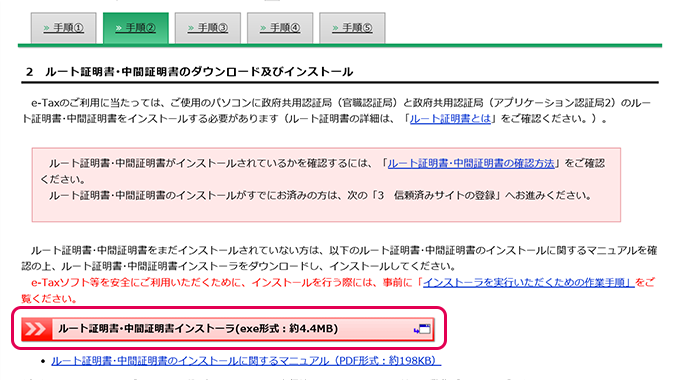
インストーラをダウンロードして、実行するだけ。すぐに終わります。
信頼済みサイト・ポップアップブロックの設定
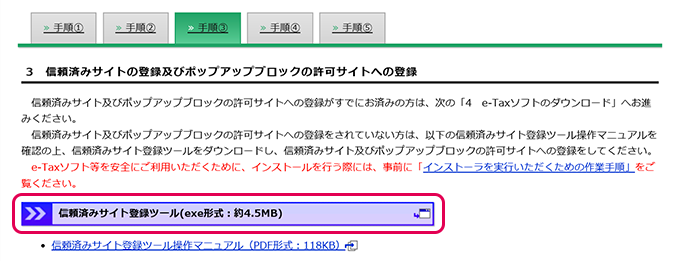
ブラウザに、信頼済みサイト及びポップアップブロックを許可するサイトとして登録するための手続きです。手動でもできますが、ツールを使ったほうが早いです。こちらもツールをダウンロードして、実行するだけ。
e-Taxソフトのインストール
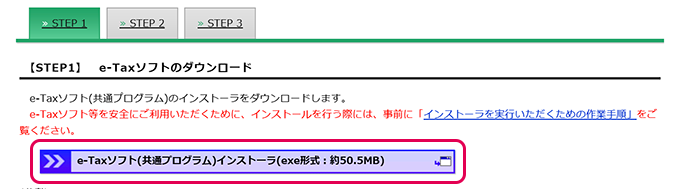
いよいよe-Taxソフト本体をインストールします。まずはインストーラをダウンロードして実行します。
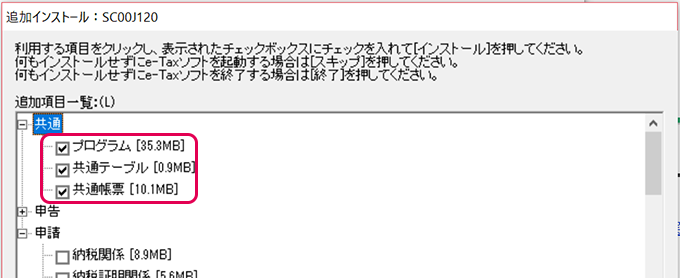
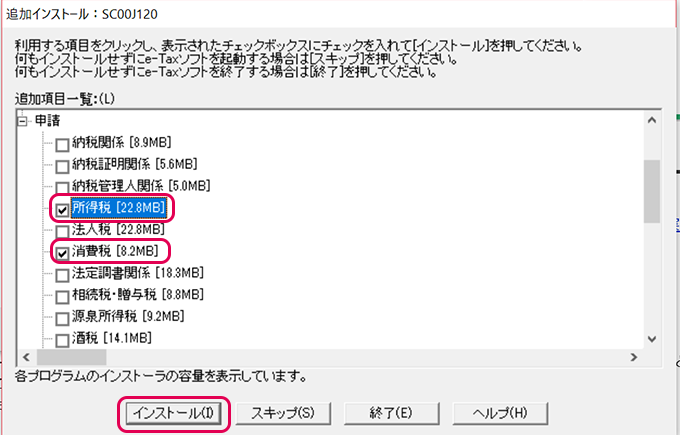
インストーラを実行している途中で、インストール項目を聞かれます。「共通」のプログラム・共通テーブル・共通帳票と、「申請」の所得税にチェックを入れて、「インストール」を押下してください。画像では消費税も赤枠で囲んでいますが、今回の手続きでは必要ありません。
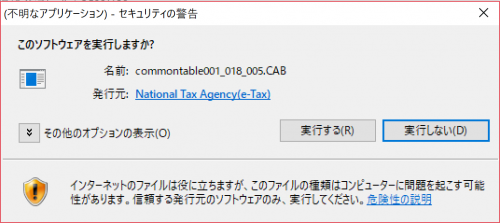
何度か上記のポップアップが表示されるので、ひたすら「実行する」を押下します。
前のインストール項目で多くのチェック入れるほど、ここで「実行する」ボタンを押下する回数が増えますので、チェック項目は最小限にすることをオススメします。
利用者ファイルの作成
こちらも、インストーラによる手続きの際に作成ができますので、ソフトのインストールと一緒に作成してしまいましょう。
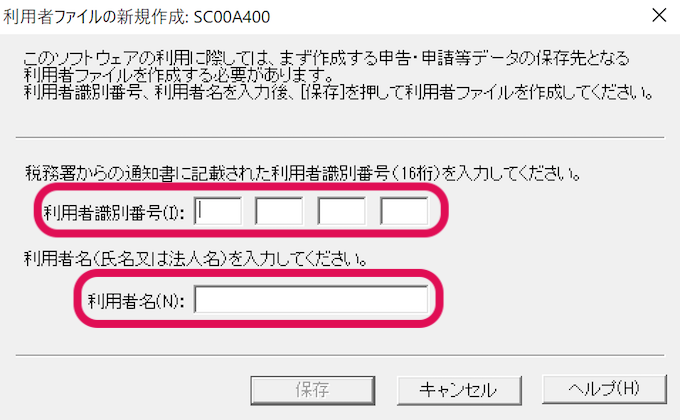
利用者識別番号には、e-Taxサイトで発行されたご自身の利用者識別番号を入力します。freeeやe-Taxを使って確定申告をされている方は既に利用者識別番号を発行されていると思いますが、未発行であれば、下記のサイトを参考にしながら発行してみてください。

利用者識別番号に付随するパスワードはこの後もよく入力するので、あらかじめ確認しやすいところに表示させておくと良いです。
利用者名には、ご自身の氏名を入力します。
電子証明書の登録
e-Taxでは、インターネットを利用してやりとりするデータについて「そのデータの作成者が誰であるのか」「送信されたデータが改ざんされていないこと」を確認する手段として、電子証明書を利用しています。申請に際して、まずはe-Taxソフト上で、ご自身の電子証明書を登録します。
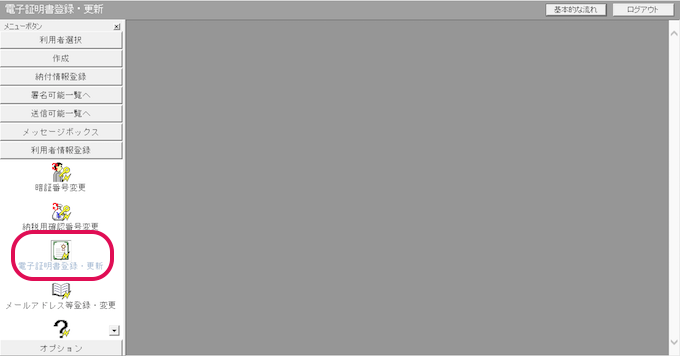
メニューから 利用者情報登録>電子証明書登録・更新 を選択します。
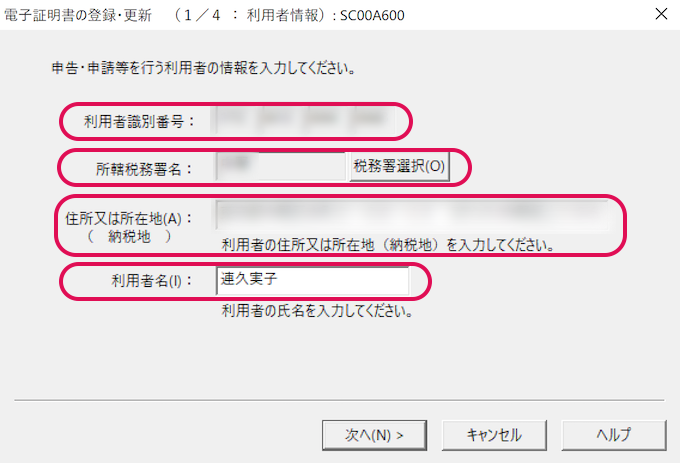
利用者識別番号は既に入力済みの状態だと思いますので、その下の項目を入力していきます。
所轄税務署名では、引越し後に管轄となる税務署を選択します。
住所または所在地には、引越し後の住所を入力します。
利用者名には、ご自身の氏名を入力します。
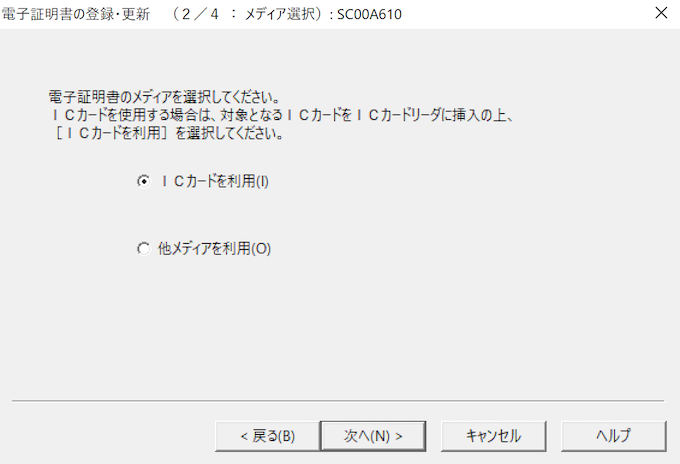
ICカードを利用を選択します。この後カードリーダーにマイナンバーカードをセットして、PCに接続しておきます。
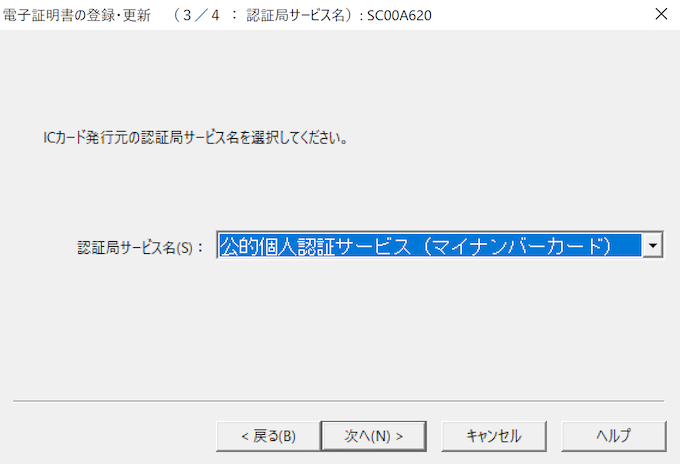
「認証局サービス名」で公的個人認証サービス(マイナンバーカード)を選択します。
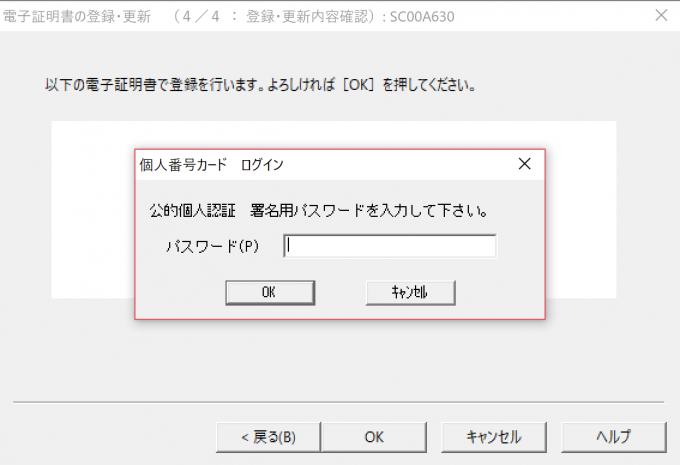
署名用パスワードを入力します。ここで入力するパスワードはマイナンバーカードを受け取る際に、登録したパスワードになります。私はこのパスワードを何度も間違えて、区役所で再発行手続きをしてもらいました。。ちゃんとメモを残しておかれることをオススメします。
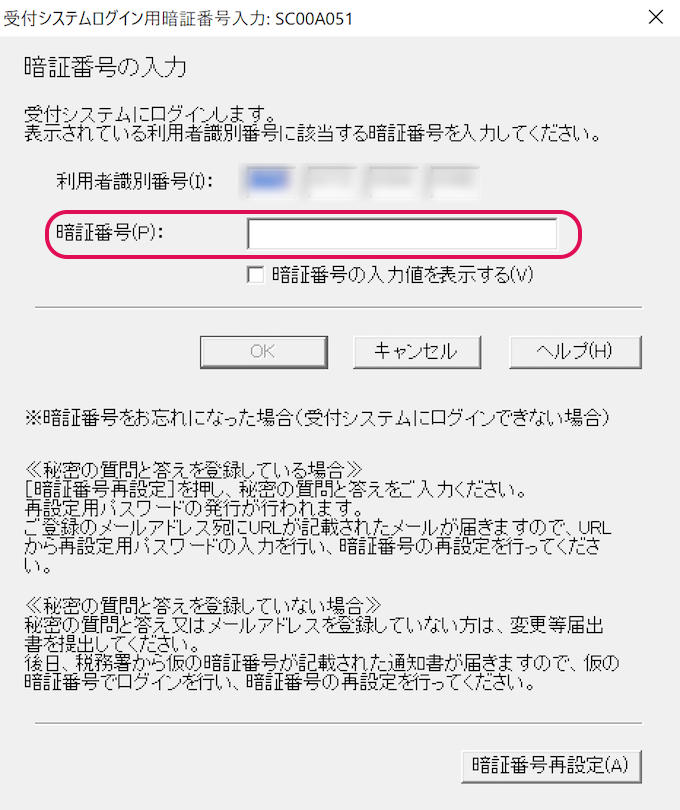
読み取りが終わると上記のように表示されます。
ここで入力するパスワードは、マイナンバーカードのものではなく、利用者識別番号に付随したパスワードですので、ご注意を。パスワードを入力したら「OK」を押下します。
受付が完了すると メニュー>メッセージボックス 受付結果が届きます。
「所得税・消費税の納税地の異動に関する届出手続」申請ファイルの作成
次に申請ファイルを作成していきます。
手続内容に不足がないか不安になり「国税局相談センター」に問い合わせてみたところ、私の場合は自宅を納税地として登録しており、雇っている人もいないので、「所得税・消費税の納税地の異動に関する届出書」の提出だけでよいとのこと。
手続き内容で迷われている方は、下記の国税局サイトからお近くの税務署を調べて電話で相談してみると良いと思います。
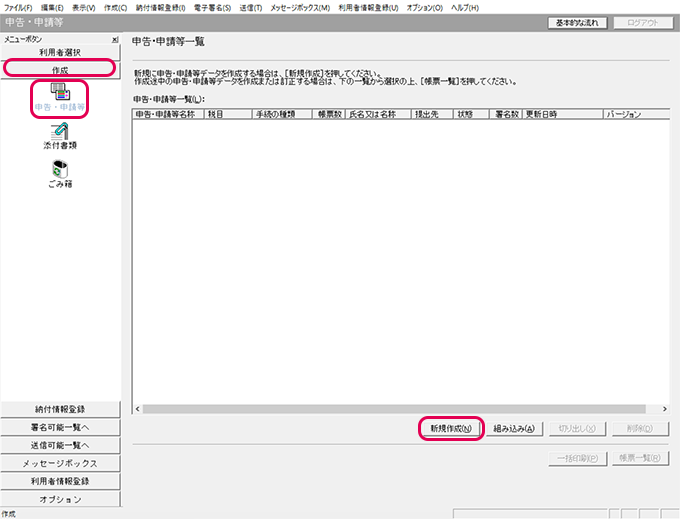
さて、本題に戻りましょう。まずは、メニューから 作成>申告・申請 を選択します。「新規作成」ボタンが表示されますので、これを押下します。
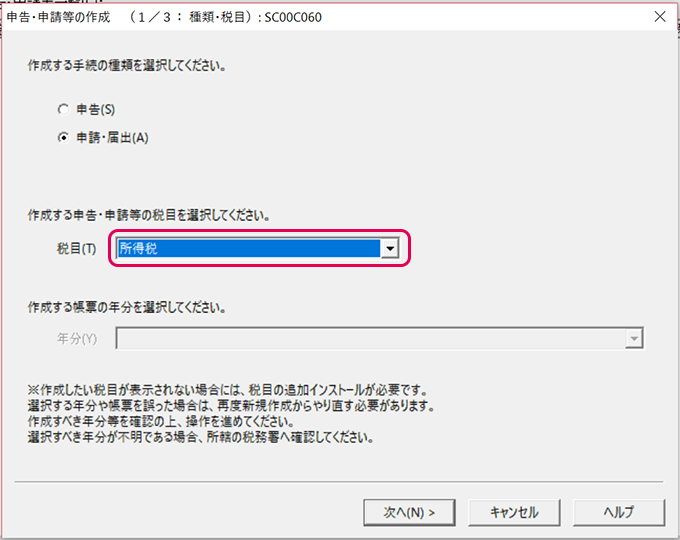
申請・届出にチェックを入れて、「税目」で所得税を選択し、「次へ」を押下します。
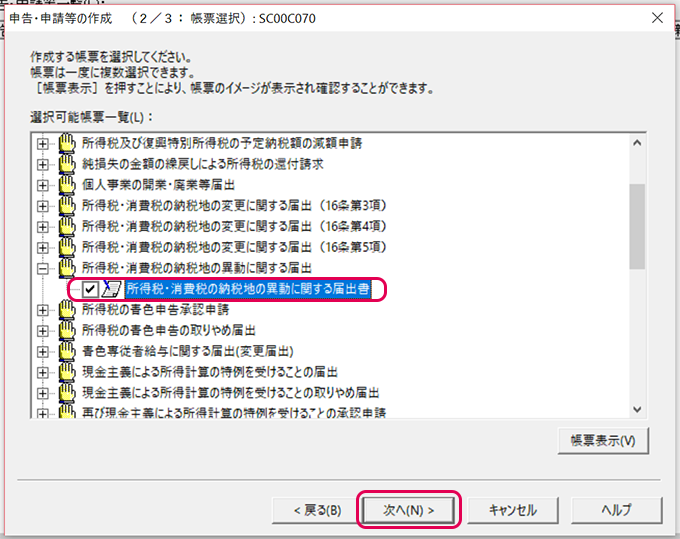
所得税・消費税の納税地の異動に関する届出書にチェックを入れて、「次へ」を押下します。

申告・申請等名を記入します。これはご自身がわかりやすい名前をつけておけばOKです。
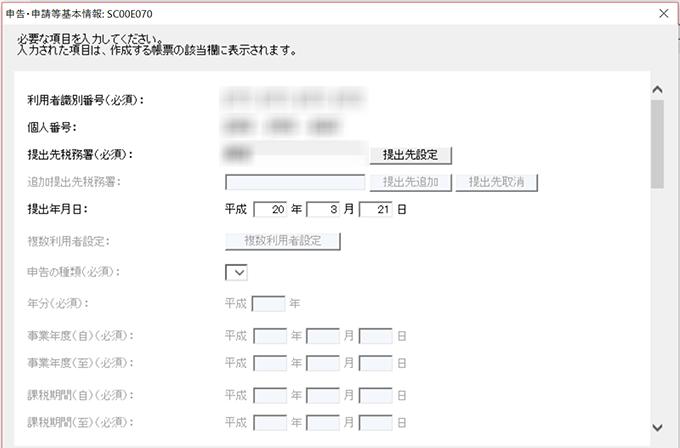
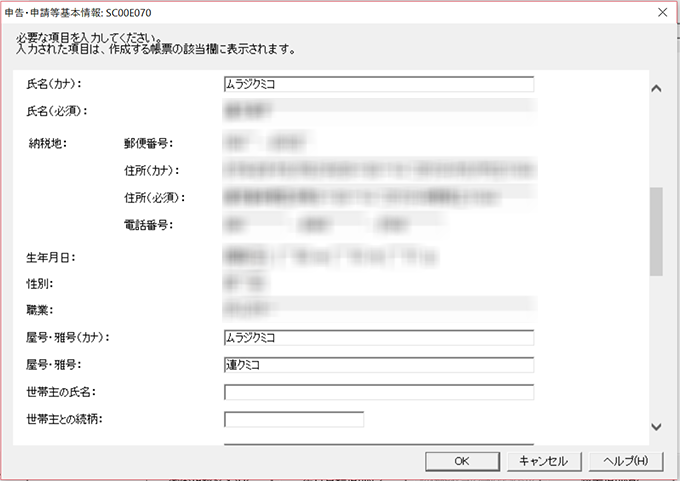
利用者識別番号は、既に入力されていると思います。
個人番号には、マイナンバーの個人番号(12桁)を入力します。
提出先税務署では、引越し前に手続き書類を提出していた税務署を選択します。
提出年月日には、提出日を入力します。
氏名・生年月日・性別は、ご自身の氏名・生年月日・性別を入力します。
納税地には、引越し前の住所・電話番号を入力します。
職業には、個人事業主をはじめた時に提出する「個人事業の開業・廃業等届出書」に記載した職業を入力します。また、この届出を出した時に屋号も記載されたのであれば、今回の手続きでも屋号を記載しましょう。
ここまで入力できたら「OK」を押下します。
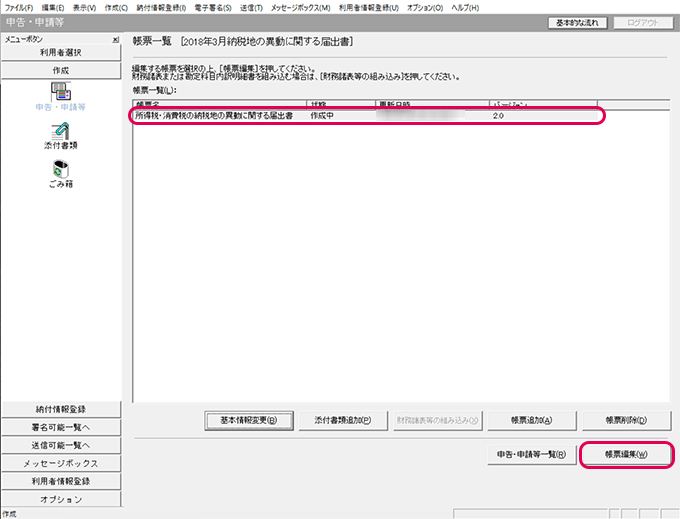
メニューに戻って帳票一覧を確認すると、先程の申請ファイルが表示されています。これを選択して「帳票編集」を押下します。
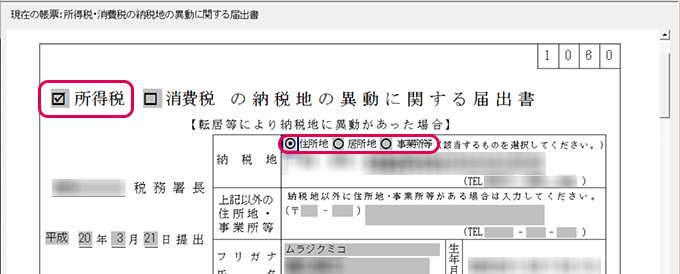
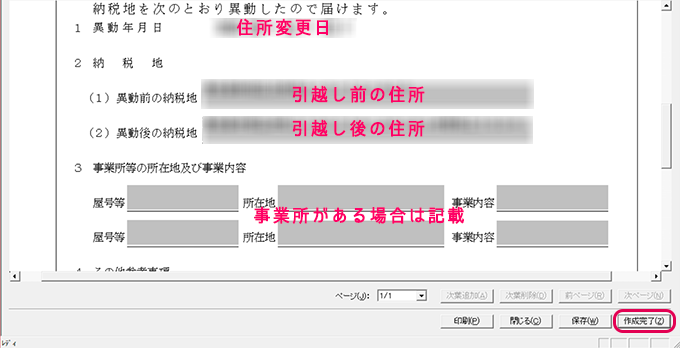
タイトル左の「所得税」の前と、納税地の「住所地」(もしくは「個人事業の開業・廃業等届出書」にチェックした項目と同じ項目)にチェックを入れます。
異動年月日には、住所変更手続きを行った日を入力します。
移動前の納税地には引越し前の住所を、移動後の納税地には引越し後の住所を入力します。
また、納税地とは別に事務所がある場合は、事業所等の所在地及び事業内容を記載します。
ここまで入力できたら、「作成完了」を押下します。
申請ファイルに電子署名する
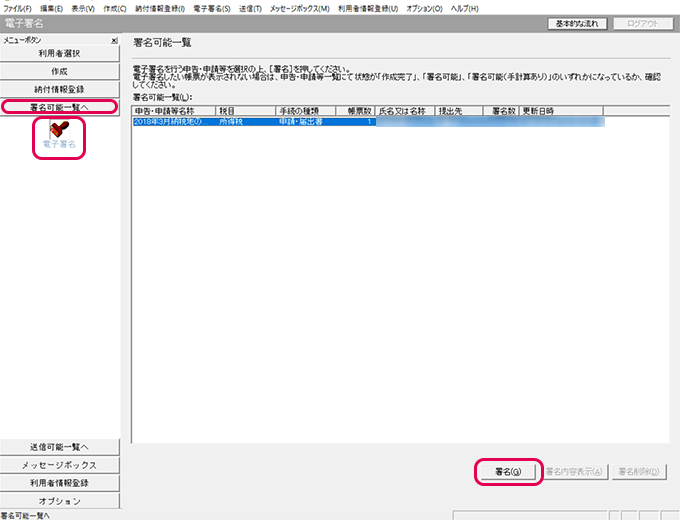
メニューから 電子署名可能一覧>電子署名 と進むと、先程作成した申請ファイルが表示されています。このファイルを選択して、「署名」を押下します。
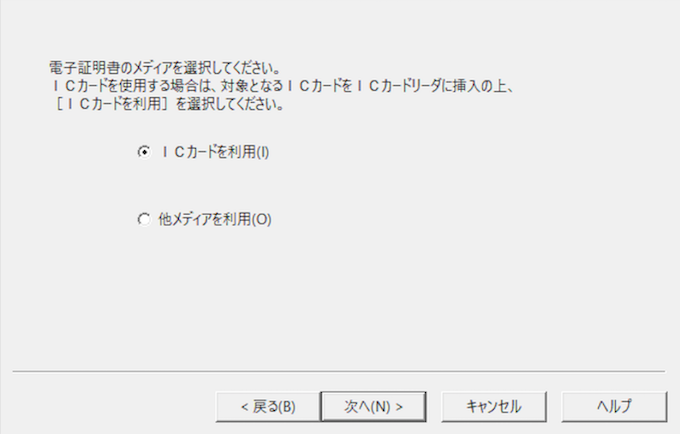
ICカードを利用を選択します。この後カードリーダーにマイナンバーカードをセットして、PCに接続しておきます。電子証明書を登録したときと同じ手順で「次へ」を押下していくと、電子署名が完了します。
申請ファイルを送信する
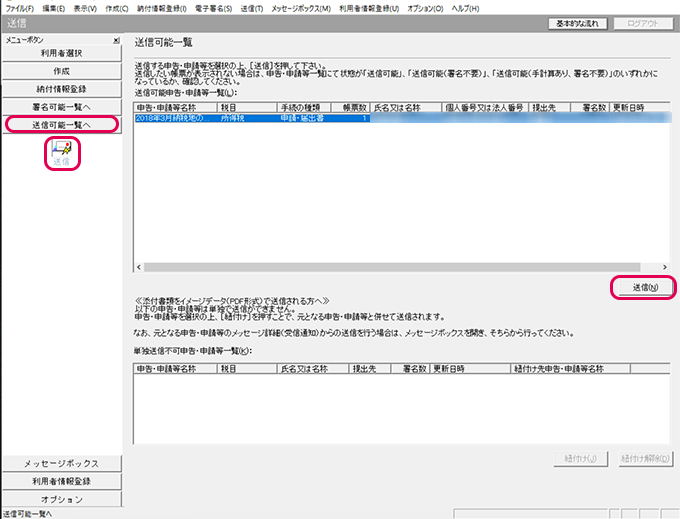
メニューから 送信可能一覧>送信 と進むと、先程作成した申請ファイルが表示されています。このファイルを選択して、「送信」を押下します。
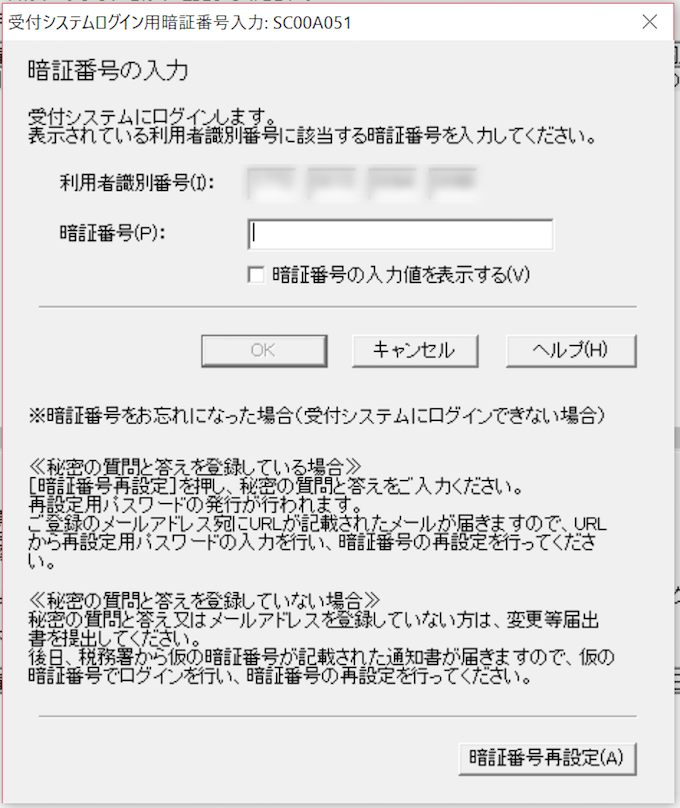
ここでは、利用者識別番号に付随したパスワードを入力します。パスワードを入力したら「OK」を押下します。
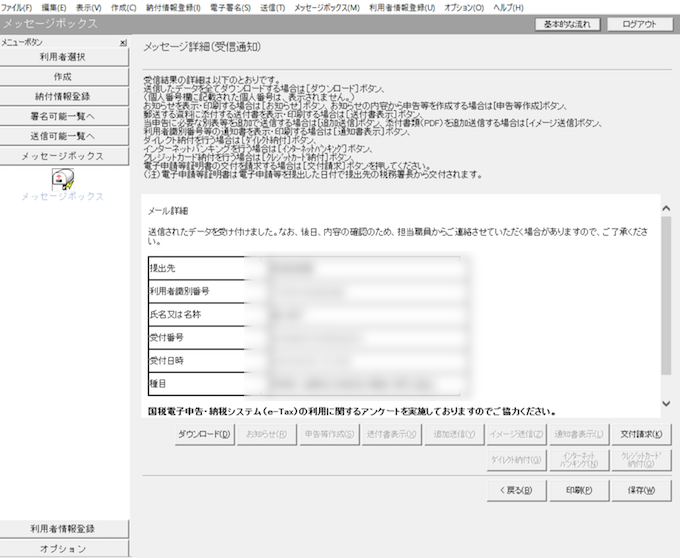
これで全ての手続が完了です。念のため、メッセージボックスで問題なく受付完了しているか、通知をチェックしておくと良いですね。
正直、紙の手続きより面倒だった。。でも助かる人もいるかも?
手続きを終えた私の感想は、見出しのとおりです。。スムーズに進められれば1時間弱で終えられそうですが、色々調べたり間違ってやり直ししたりしていたので、合計で6時間くらいはかかりました。
何がネックだったかというと、まず、税務署での手続きをすること自体ほとんど経験がないので、 「どういう場合にどの手続が必要か?」を調べなければなりませんでした。調べても不安だったので、結局税務署経由で、国税局相談センターに問い合わせることで、やっと解決できました。税務署だったら、職員さんにすぐ聞けるのに。。
将来的には、税理士さんだけではなく、私のような一般人がe-Taxを使って手続きをする機会は増える事が予想されます。国税局には、こうした一般人にも分かりやすいように、転居などのイベントごとに提出すべき届け出書リストを公開してもらえると助かります。
それから、届け出一枚出すだけなのに、利用者ファイルを作成して電子証明書を登録しなければならないのが、手間ですね。。マイナンバーカードを読み込ませるだけで、利用者識別番号から住所・氏名・所轄の税務署まで入力されればいいのにな、と感じました。もう少し手順が簡潔になると、利用者が増えるのではないかと思います。セキュリティの問題で難しいのでしょうか?
その一方で、ここまでの手続きは都度保存じておけるので、一度にやらなくても大丈夫です。なので、小さなお子さんがいてなかなか外出できないママさん方には結構便利なのではないかと思いました。
また、私のように隣の区に引っ越したのであれば以前の管轄の税務署に行くのはそれほど大変ではないのですが、県をまたいで引っ越された個人事業主の方は、郵送での届け出も可能であるものの、こういったオンラインでの申請の方が手軽にできるかもしれませんね。
いずれにしてもユーザーの声が無くては改善はされないと思いますので、e-Taxでの手続きにチャレンジされる方が増えて、使い勝手の悪い部分についてどんどん声を挙げていくことが必要なのではないかな、と感じました。



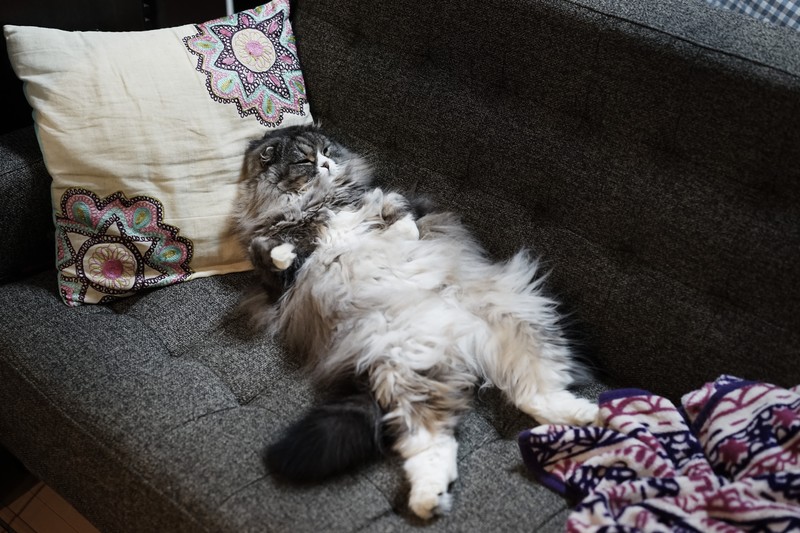
コメント
手順を参考にさせていただき、無事送信できました!
ありがとうございます!
e-Tax全般について、マイナンバーカードとWeb画面のみで
完結するシステムへ改善・移行していただきたいと思います^^
無事手続きいただけたようで何よりです(*^ ^*)
連さん、掲載ありがとうございます!大変、大変助かりました!!
納税なんて県や市単位だろう、市内の他区に引っ越しただけだからと思っていましたが、ネットで調べると、所轄の税務署が変わる→異動届が必要と分かり…
e-taxで可能らしいということまでは分かったのですが、詳しい方法が分からず、e-taxヘルプデスクに電話すると「異動に関しては税務署に確認してください」と。税務署に電話すると「e-taxでの手続きはe-taxヘルプデスクに問い合わせてください」とたらい回しにされ、ようやくこのサイトに辿り着き、無事申請することが出来ました。
記事の掲載が2018年でそれから約2年、フリーランスが増える中、手続きの複雑さは変わらないようです。自分が勉強していかないといけないですね。
本当にありがとうございましたm(_ _)m
コメントありがとうございます!
>e-taxヘルプデスクに電話すると「異動に関しては税務署に確認してください」と。税務署に電話すると「e-taxでの手続きはe-taxヘルプデスクに問い合わせてください」とたらい回し
私がこの記事を書いた当時も同じ対応だった気がします(苦笑)
これを専門にした職業があるくらいなので、ある程度複雑な仕組みになってしまうのはしかたないかなと思っていますが、せめて一本化された問い合わせ窓口が設置されると良いですよね。
山形県から東京都への引っ越しでした。
「正直、紙の手続きより面倒だった。。でも助かる人もいるかも?」→ 助けていただきました。ありがとうございました。
「ここでは、利用者識別番号に付随したパスワードを入力します。」→ 令和2年3月3日時点で、マイナンバーカードを用いる方法がプラスされパスワード入力の方法と併記されていましたが、怖いので説明の通りパスワードを入力してうまくいきました。
コメントありがとうございます!
>令和2年3月3日時点で、マイナンバーカードを用いる方法がプラスされパスワード入力の方法と併記されていました
こちらは私も知りませんでした。情報ありがとうございました(^ ^)
大変参考になりました。
なんとか楽に手続きできないものかといろいろ検索しココにたどり着きました。
とても丁寧で分かりやすかったです。
早速手続きしてみようと思います。
このような情報をUPしていただき大変感謝しております。
ありがとうございました。
コメントありがとうございます!
Web上で手続きができるのはとても助かりますが、もう少し操作がわかりやすくなるといいですよね(^^)